DistroWatchでは相変わらず人気のManjaroだが、そのManjaroを軽量化し使いやすくした、Mabox Linuxというディストリビューションがあることを知った。
まだ、最初のリリースから2年ほどしか経っていない新しいディストリビューションだが、普段使いのOSとして、これから注目されるだろう。
インストールは簡単だが、日本語環境・入力の設定には少し手間がかかるので、詳しく説明したい。
起動はわずか20秒の軽量ディストリビューション
Mabox Linuxは、ポーランド生まれのArch系Linux。
敷居が高かったArch Linuxに、GUIを取り入れたManjaroは人気となったが、それをさらに軽量化・高速化している。また、ウィンドウマネージャにOpenboxを取り入れることで、軽量化を図っている。
Openboxについてウィキペディアで調べると、なんだか難しい説明ばかりだが、要するに軽量化を図ったウィンドウマネージャのこと。ビジュアル的には、以下画像のように、右クリックでスクリーン上のどこでもメニューを開くことが出来るjgmenuが、大きな特徴と言えそうだ。
インストールに要するシステム要件は以下の通り(Mabox Linux Forumより)。
- 1 GB memory
- 30 GB hard drive space
- 1 GHz or better CPU
Manjaroのシステム要件が、
- 2GB RAM
- 30 GB of Hard disk space
- Minimum of 2 GHz processor
なので、Mabox LinuxはプロセッサもRAMもより軽量となっている。
そして、インストール後の起動にかかる時間は、わずか20秒だった。Gnome Boxesへのインストールなので、クリーンインストールとは状況が違うが、おそらくクリーンインストールでも他のディストリビューションよりも速いことは想像できる。
インストーラは英語表示のままが無難
インストールは、他のディストリビューションとほぼ変わらない。
Mabox Linux公式サイトのDownloadボタンをクリックすると、Sourceforgeページ(ダウンロードサイト)へジャンプする。
ここでDownload Latest Versionをクリックすれば、ダウンロードが始まる。isoファイルのサイズは、2.2GB。
isoファイルをBalena EtcherなどでUSBに焼き付け、そのUSBから起動すると「Welcome to Mabox」の画面となる。
ここで日本語を選んだりすることが出来るのだが、Maboxには日本語に対応するフォントがまだ入っていないため、文字化けしてしまう。
なので、英語のままインストールを進めた方が無難だ。英語のままでも、特に気をつけるところはない。画面の指示通りに進めば、インストールは完了する。
念の為、英語のままのインストーラのスクリーンショットを掲載しておく。
日本語環境・日本語入力設定
インストール完了後再起動した画面は、上の通り。画面右にはConkyが、左にはよく使うショートカットキー一覧が表示されている。
日本語環境設定
インストール時は英語のまま行ったので、まずは日本語環境を設定しよう。
起動時に画面中央に開かれているWelcomeウィンドウから、Install Popular Appsを開く。
カテゴリ別にインストール可能なアプリが並んでいるので、Extended lanbguage supportのカテゴリを開く。そして、Manjaro Asian Input Support FcitxまたはIbusどちらか好みの方を選んで、右上のUPDATE SYSTEMをクリック。途中いろいろ聞かれるが、全てOKで進める。インストールが終わったら、OKでここは終了。
次に、Menu→System→Add/Remove Softwareを開き、検索窓から「fonts」と打って検索する。ここでさまざまなフォントがリストアップされるので、好みの日本語フォントを入れておこう。
その後、メニューからMabox Control Centerを開き、Locale Settingを開く。開いたウィンドウでAddをクリックし、日本語(ja_JP.UTF-8)を選択してシステム言語に設定する。
日本語入力設定
次は、日本語入力設定。
再びAdd/Remove Softwareを開く。今回はfcitx-mozcをを検索し、インストール。
最後に、ファイルマネージャのホームディレクトリの隠しファイルを表示させ、「.bashrc」を開く。
export GTK_IM_MODULE=fcitx
export XMODIFIERS=@im=fcitx
export QT_IM_MODULE=fcitx
を加え、保存。この書き方は、QubeOSの日本語化の時にやったものと同じだ。
全てが完了したら、一度ログアウトし再ログイン。これで表示は日本語となり、mozcによって日本語入力も可能となった。
Mabox Linuxの総評
日本語環境と日本語入力の設定が面倒だが、上記の通りひとつひとつ進めれば、設定できる。
必要最低限のアプリしかインストールされていないので、自分が使いたいアプリを入れて、軽快なパソコンライフを体験しよう。
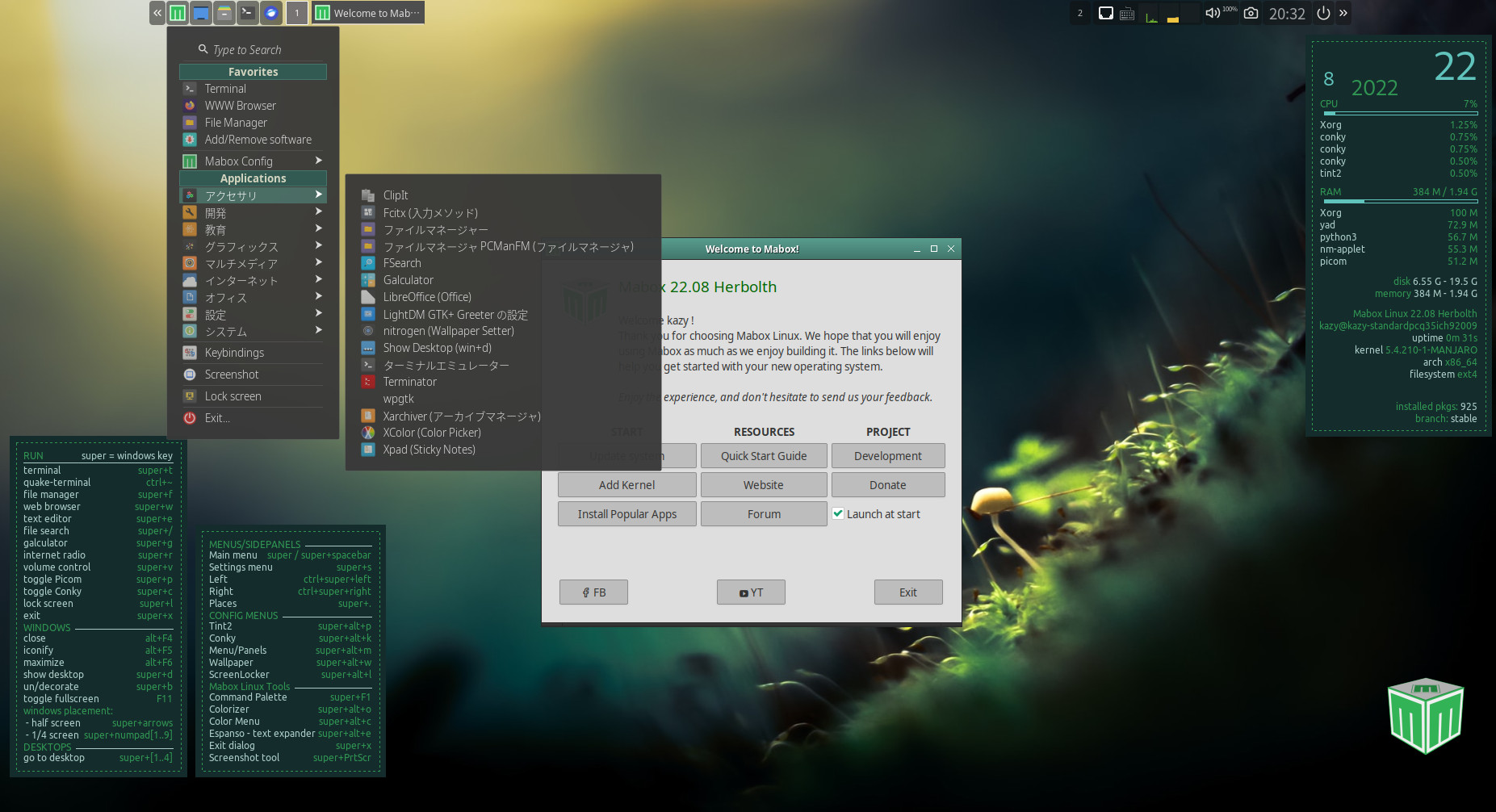
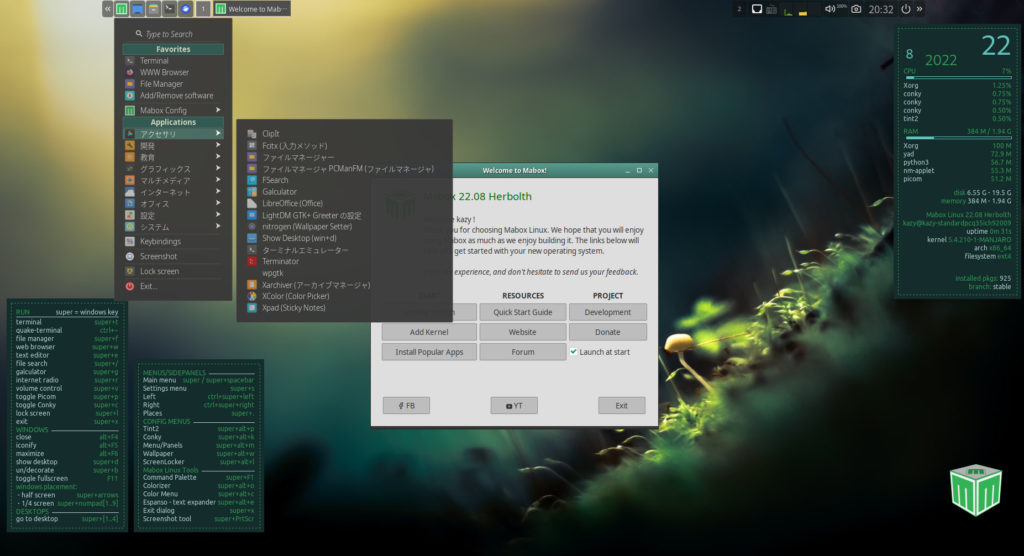
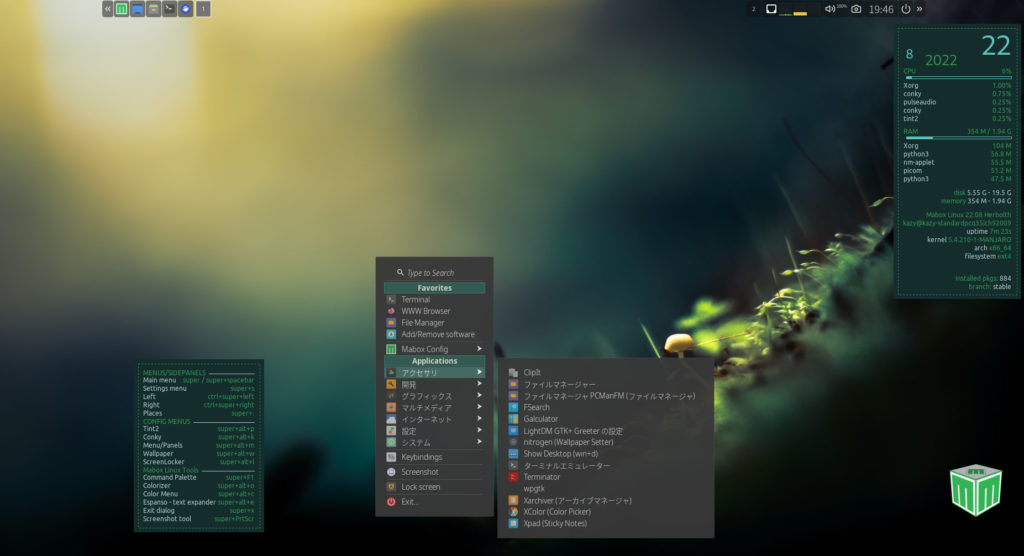
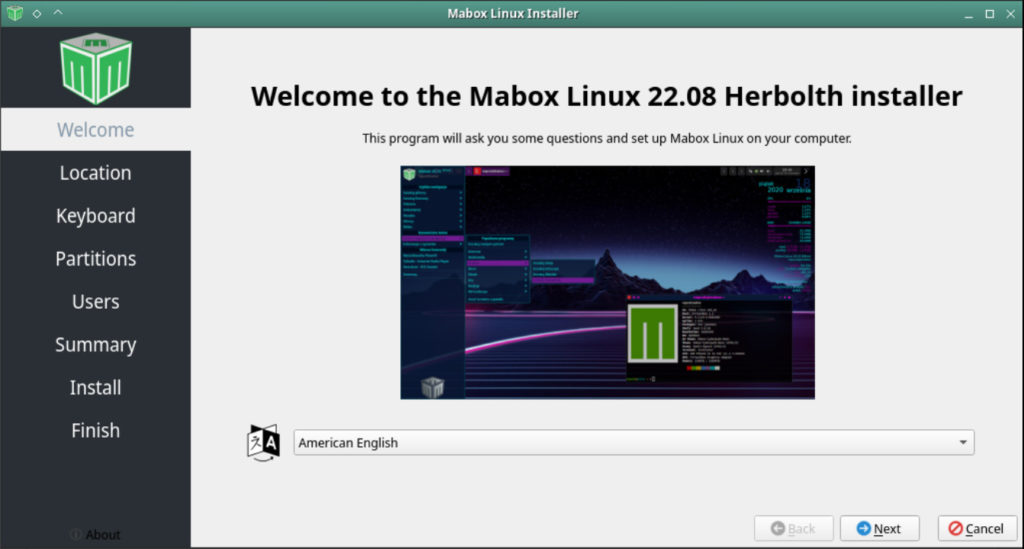
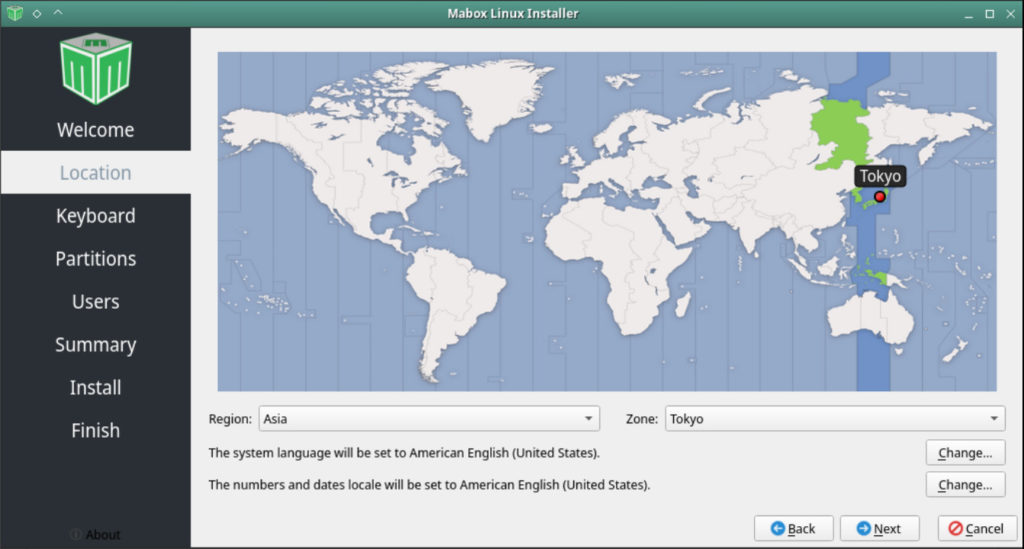
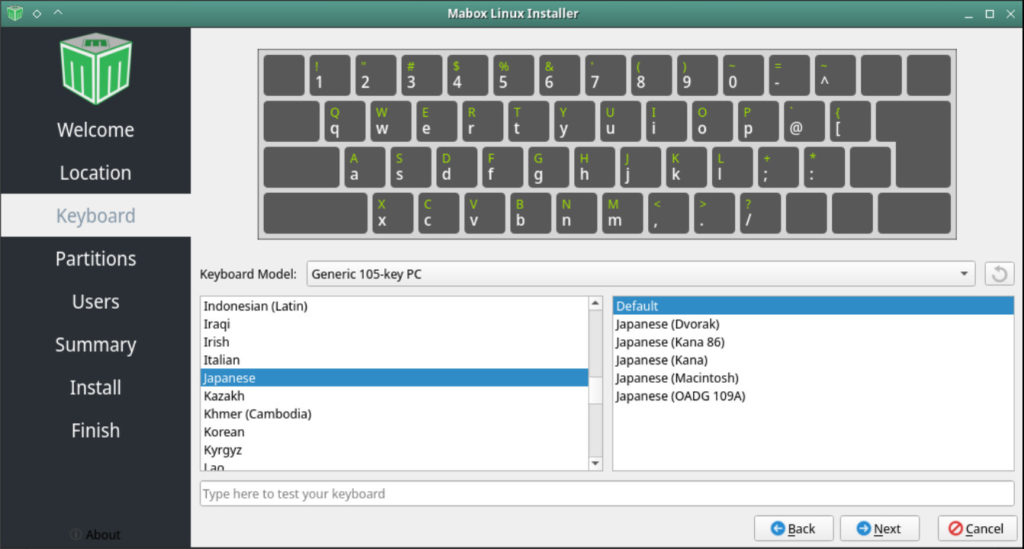
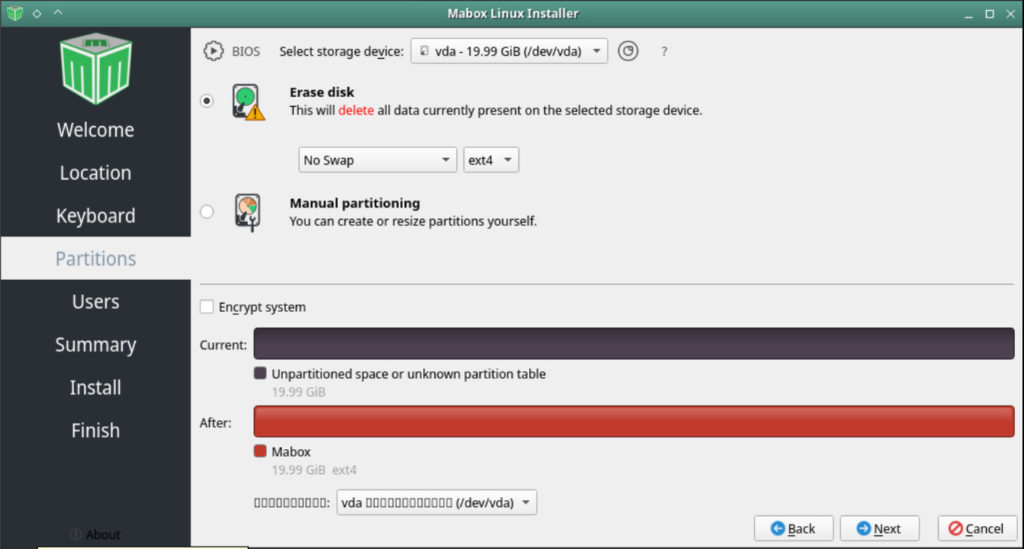
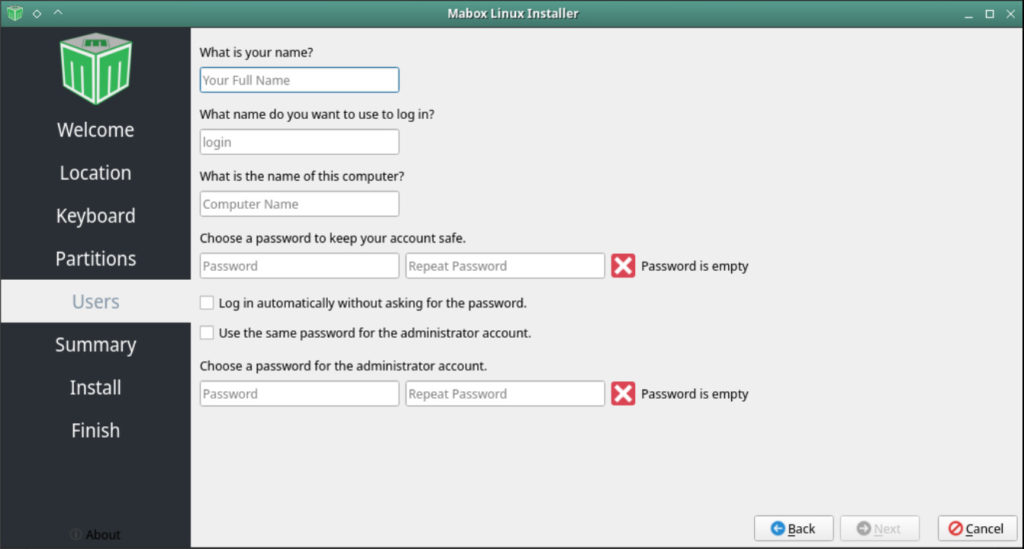
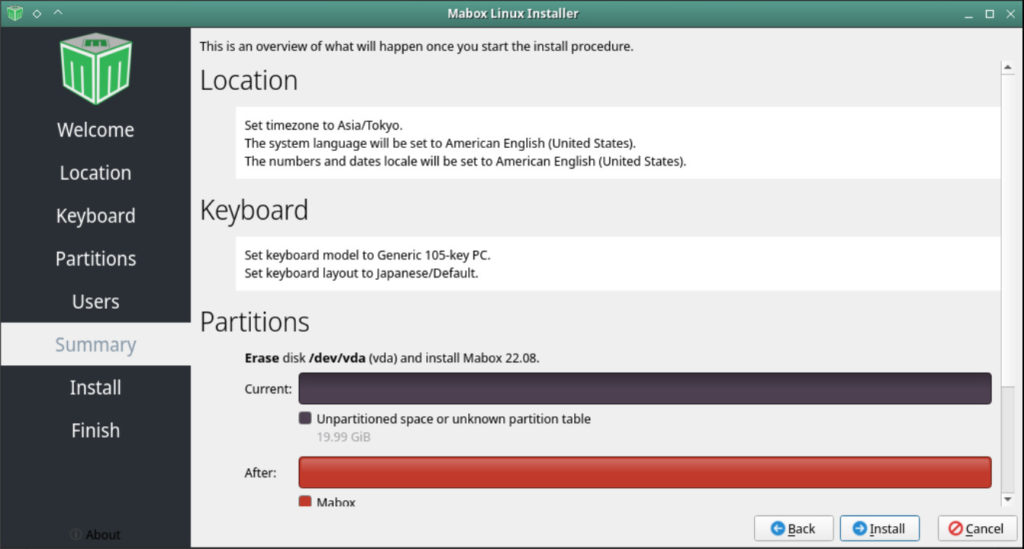
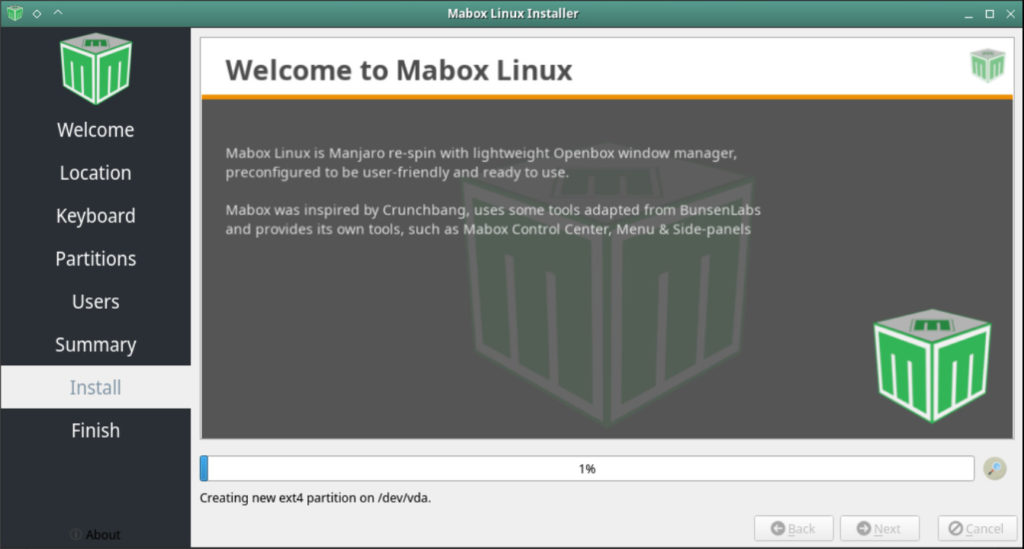
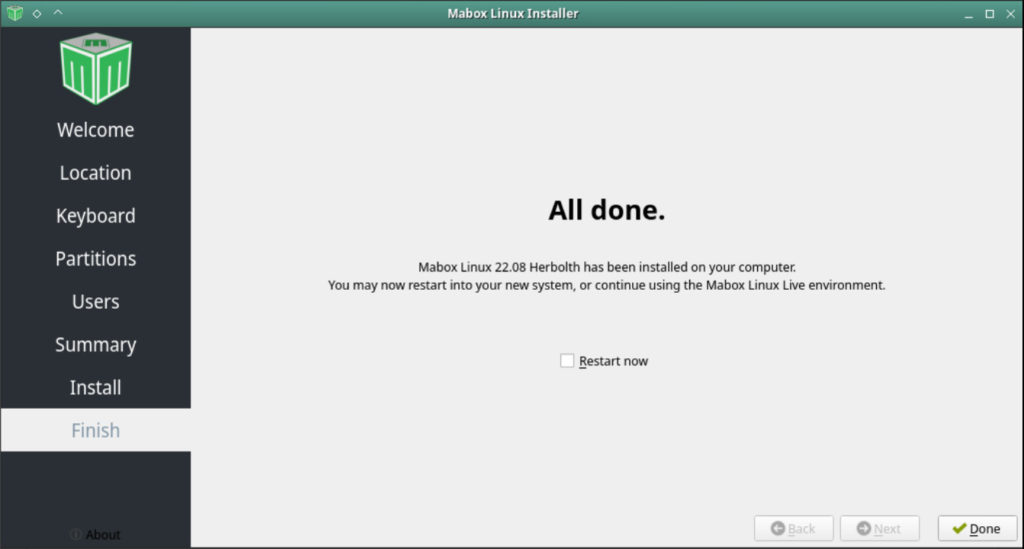
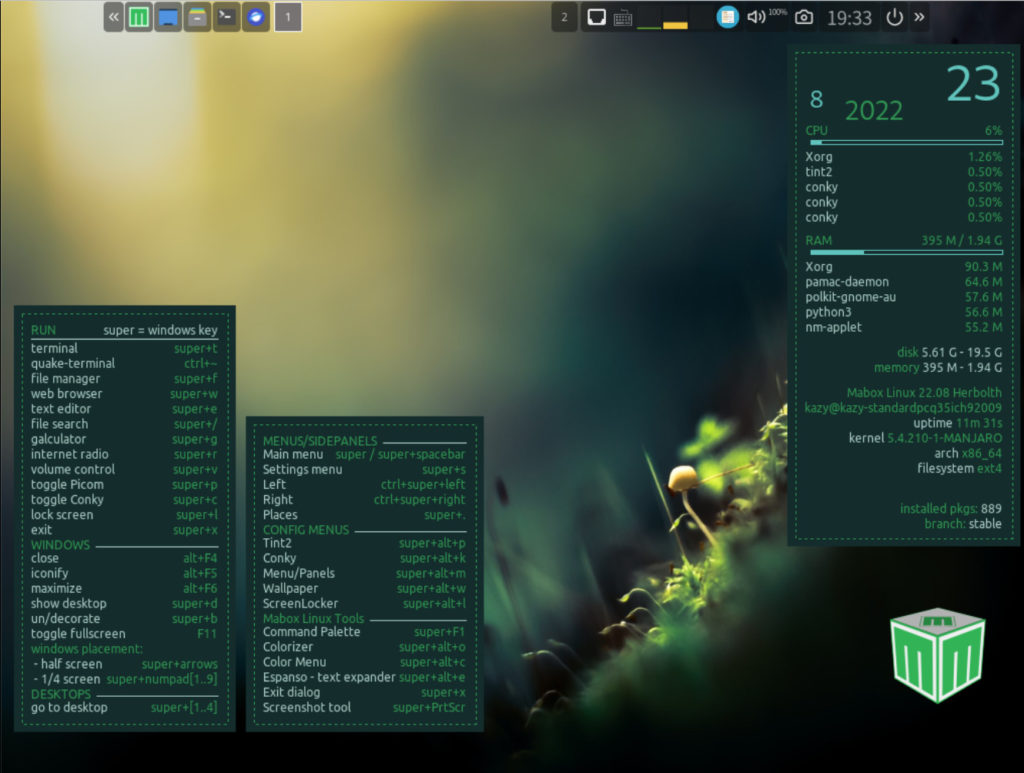
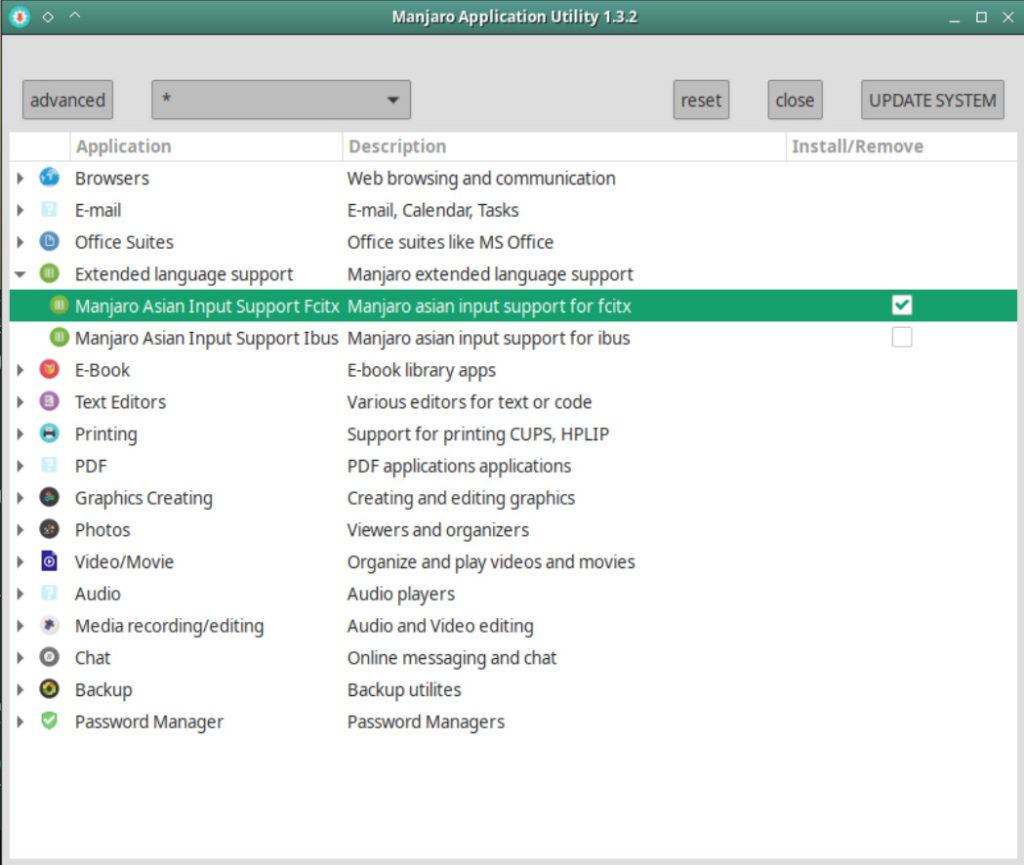
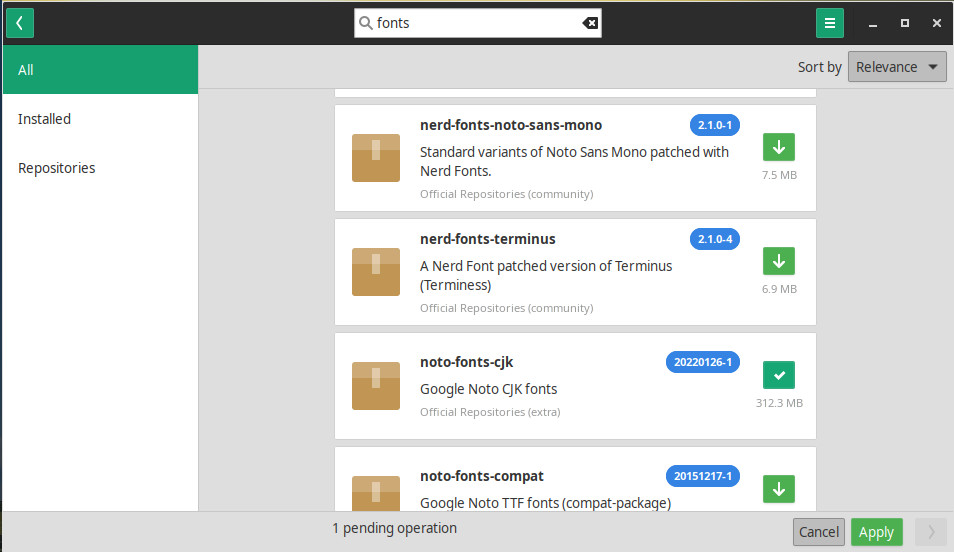
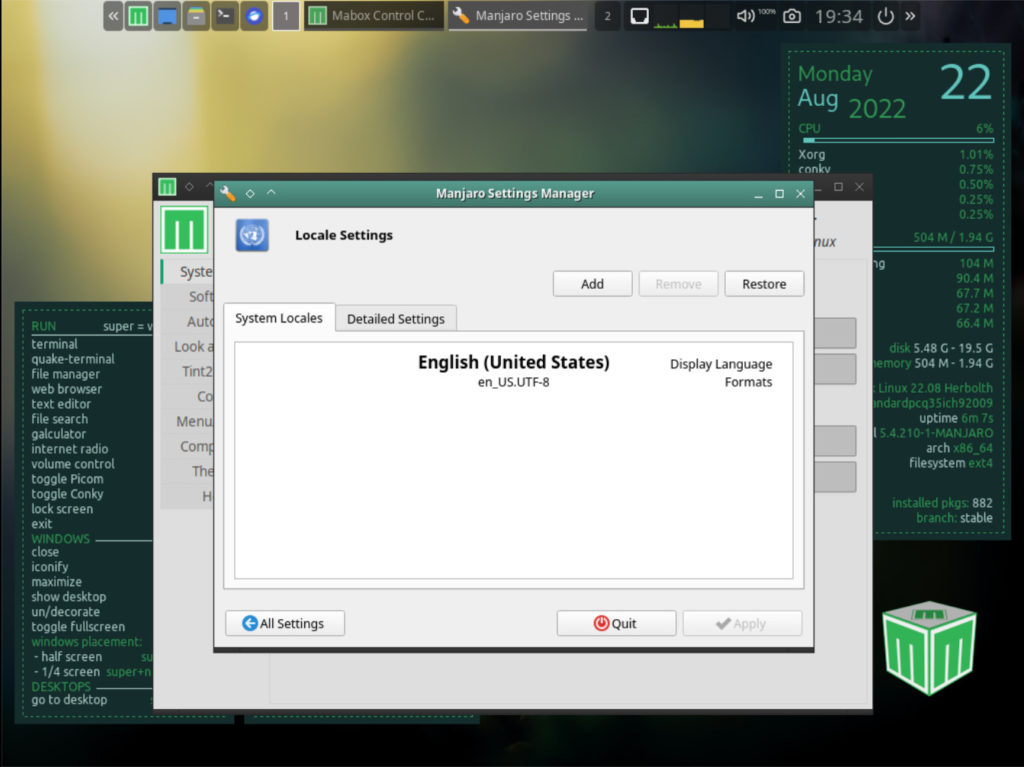
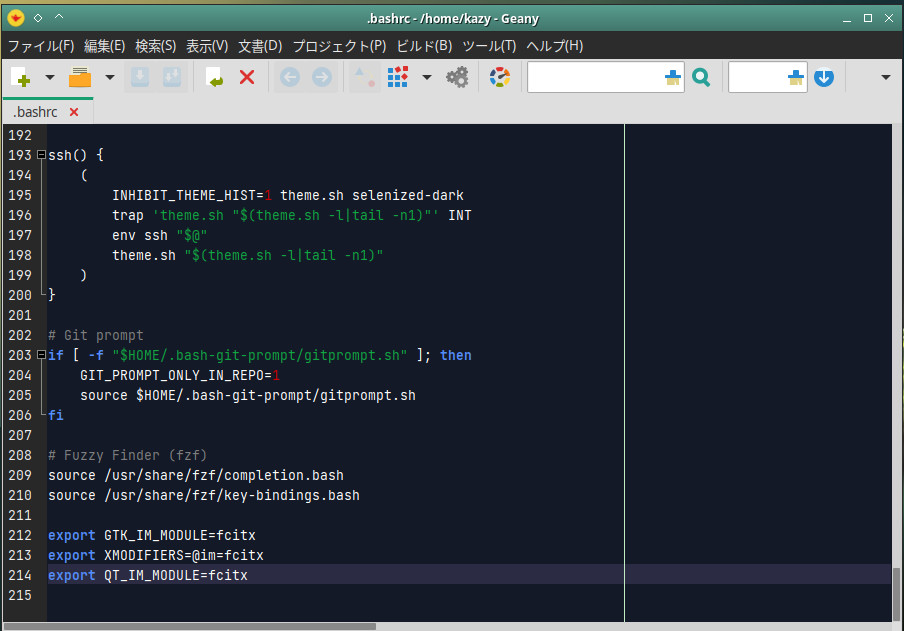
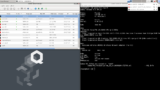
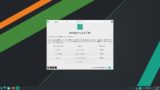

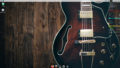
コメント